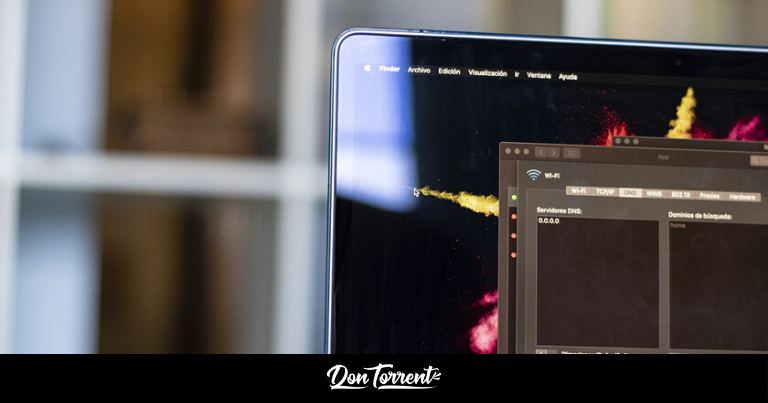
Son muchos los factores que intervienen cuando quieres mejorar y optimizar una red de navegación. Más allá de solo utilizar un router y los cables adecuados, también es importante que obtengas una seguridad fortalecida, pero para ello debes tener en cuenta otros componentes del proveedor de internet.
Llevar a cabo la optimización de los servidores DNS tiene un papel fundamental para mejorar y aumentar la privacidad de la red. El mejor método que puede implementarse se trata de cambiar las DNS del router que estés utilizando, debido a que los servidores DNS no sólo aseguran una mayor velocidad, también te aportan mayor seguridad mientras navegas por internet.
Aunque cambiar o configurar las DNS no parezca una tarea fácil, descubrirás que si lo será cuando hagas uso del método que te indicamos en este artículo y cuando entiendas toda la información que te ofreceremos.
¿Por qué tienes que cambiar las direcciones del servidor DNS del router?
Antes de entender la razón por la cual es importante cambiar las direcciones del servidor DNS de tu router, es necesario que conozcas de qué se tratan los DNS. Un servidor DNS o “Sistema de Nombres de Dominios” consiste en la base del internet en la actualidad, el cual se encarga de traducir los nombres de dominios de las páginas web a la dirección IP del computador, en el que está alojada la página web que estás buscando.
Por lo tanto, hace referencia a un sistema que se encuentra en un servidor de tu proveedor de Internet, que tiene acceso a las direcciones IP y a los nombres de dominios de los sitios web. Esto quiere decir, que si las DNS no existieran, tendrías que recordar las direcciones IP de todas las páginas que quieras visitar en la red.
Seguramente, también te estarás preguntando cual es la razón por la que es importante cambiar las dirección del servidor DNS de tu router, esto se debe a que para poder obtener una buena experiencia de navegación, no será suficiente con que tengas un router que te deje exprimir la misma conexión que proporciona el proveedor de servicios de internet.
Para esto también necesitas tener en cuenta otros aspectos importantes. Aunque crees que estos están optimizados por defecto, en algunas ocasiones no es así; por ello, cuando haces las configuraciones necesarias, podrás mejorar también la privacidad de la red, además de optimizar la velocidad durante la navegación.
Basándote en la seguridad, si modificas los servidores DNS que usas para navegar, también podrás evitar el riesgo de contraer malware cuando buscas alguna información por internet o navegas en cualquier plataforma, obteniendo así mayor privacidad y seguridad.
Cuando cambies las DNS de tu router, obtendrás un mejor rendimiento del mismo, gracias a lo cual podrás obtener respuestas más rápidas y eficaces, debido a que se agilizara el proceso y accederás más rápido a la dirección de la página web que buscas.
Paso a paso para cambiar las DNS de cualquier router WiFi
Es importante que sepas que no todos los equipos router permiten cambiar las DNS, antes de explicarte el paso a paso a seguir para modificar las direcciones DNS. Debido a que muchos de los router tienen los servidores de la compañía en su configuración interna, estos no pueden ser modificados; de tal manera, que debes hacerlo de forma manual desde el ordenador, lo cual para los usuarios puede resultar un poco tedioso.
En cambio si el modelo de tu router te permite cambiar las DNS propias sin problemas, tienes mucha suerte, pero lo mejor es que el procedimiento será sencillo y podrás adquirir una mejor navegación en la red, mas privada y más rápida. Estos son los pasos que debes seguir:
Abrir la configuración router
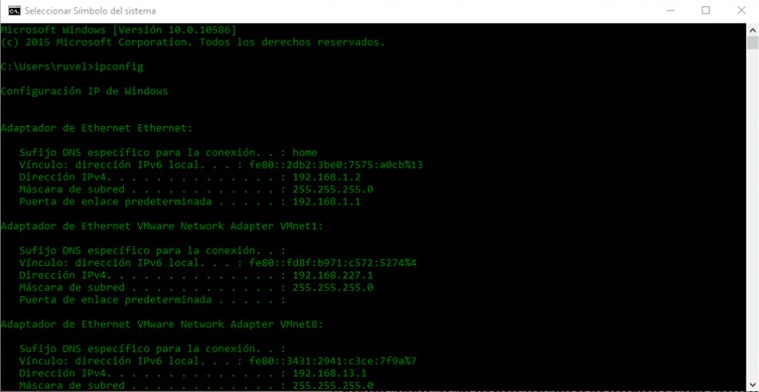
En primer lugar lo que debes hacer es abrir la configuración del router que estas utilizando, lo cual puedes hacer al acceder a la puerta de enlace desde tu navegador, la cual sería por ejemplo “192.168.1.1” o alguna parecida.
En caso de que no tengas idea de cuál es la IP de tu router WiFi, es importante que lo averigües rápidamente desde tu ordenador Windows. Para hacerlo:
- Abrir ventana MS-DOS
- Teclea «ipconfig» (sin las comillas)
- Busca donde dice «Puerta de enlace«
- Esa es tu IP
Introducir el usuario y la contraseña del router
Una vez conozcas la dirección IP del router, para ingresar será necesario que introduzcas el usuario y la contraseña del mismo. Generalmente, estas se encuentran en el manual de instrucciones del aparato, si nunca has cambiado esta clave, por defecto las más utilizadas son:
- admin/admin
- Admin/
- /admin
- 1234/1234
Entrar en el apartado de configuración del servidor DHCP
La forma más sencilla de ajustar la red por medio de los DNS es sacando provecho de las bondades de los servidores DHCP que se encuentran en todos los modelos de router. El DHCP se encarga de otorgar una dirección IP junto a otros aspectos de red a todos los equipos que se encuentran conectados a él; de esta manera, el servidor tendrá la potestad de configurar los servidores DNS de todos los equipos que se encuentren conectados a la red.
Cuando ingreses en la configuración del router como ya explicamos anteriormente, es importante que localices el apartado de configuración del servidor DHCP, el cual posiblemente se incluya en la configuración básica o en los “Ajustes LAN”, pero esto dependerá del modelo de router.
En el siguiente ejemplo te mostramos como es el proceso en un router TP-Link Archer D2, en este caso los ajustes del servidor DHCP se encuentran a partir del atajo “Advanced-Network-Lan Settings”.
Escoge los mejores servidores DNS
Cuando hagas todo el proceso anterior, debes elegir entre dos servidores DNS, además de configurar la IP y la red de DHCP, pero debes tener presente que estos DNS se ajustarán en el ordenador cuando hayan recibido la IP correcta.
Por otra parte, en cuanto a los routers libres, estos permiten modificar el servidor DHCP completamente, debido a que a diferencia de los routers pertenecientes a operadoras de internet que traen la función deshabilitada, los routers libres son un poco más personalizables. Gracias a esto los usuarios ahorran mas tiempo, debido a que pueden indicar que siempre que un determinado equipo se conecte, se le asigne un servidor DNS personalizable.
Sin embargo, es importante tener en cuenta que cada router es diferente y por lo tanto, la capacidad de configuración del que tengas va a depender de la marca y de su tipo. Teniendo en cuenta también que por esta razón, es difícil que te expliquemos los pasos a seguir con todos ellos.
Lista con los mejores servidores DNS públicos

En caso de que prefieras hacer uso de una DNS gratuita o pública, hay muchos servidores alternativos con los que podrás mejorar tu privacidad mucho más. Estos también te permiten saltarte los bloqueos regionales que limitan tu navegación de red y que son muy molestos, los cuales se deben a las políticas impuestas por las empresas proveedoras de internet.
Es importante que conozcas cuáles DNS de terceros están actualmente operativas, te recomendamos que utilices una carpeta extra de seguridad para que evites cualquier ataque DDoS, así como para que optimices las velocidades de navegación. Estas son algunas de las soluciones que están operativas hoy en día, toma en cuenta este listado con los mejores servidores DNS y sus direcciones IP:
- Alternate DNS: 198.101.242.72/ 23.253.163.53
- cleanBrowsing: 185.228.168.9/ 185.228.169.9
- Cloudflare: 1.1.1.1/ 1.0.0.1
- Comodo Secure DNS: 8.26.56.26/ 8.20.247.20
- DNS Advantage: 156.154.70.1/ 156.154.71.1
- DNS: 77.88.8.8/ 77.88.8.1
- Dyn: 216.146.35.35/ 216.146.36.36
- Fourth Estate: 45.77.165.194
- FreeDNS: 37.235.1.174/ 37.235.1.177
- Google: 8.8.8.8/ 8.8.4.4
- GreenTeamDNS: 81.218.119.11/ 209.88.198.133
- Hurricane Electric: 74.82.42.42
- IBM Quad9: 9.9.9.9
- Level3: 209.244.0.3/ 209.244.0.4
- Neustar: 156.154.70.1/ 156.154.71.1
- Norton ConnectSafe: 199.85.126.10/ 199.85.127.10
- OpenDNS Home: 208.6.222.222/ 208.67.220.220
- OpenNIC: 50.116.23.211/ 107.170.95.180
- puntCAT: 109.69.8.51
- SafeDNS: 195.46.39.39/ 195.46.39.40
- UncensoredDNS: 91.239.100.100/ 89.233.43.71
- Verisign: 64.6.64.6/ 64.6.65.6
- WATCH: 84.200.69.80/ 84.200.70.40